Cómo guardar los datos escaneados en la unidad flash USB a través del panel de control del equipo
Puede guardar los datos escaneados directamente en la unidad flash USB.
 Importante
Importante
-
No extraiga la unidad flash USB del equipo en los siguientes casos:
-
Cuando el escaneado está en curso
-
Antes de guardar los datos escaneados
-
-
Por motivos de seguridad, recomendamos la copia de seguridad de los datos escaneados en una unidad flash USB en otros soportes de forma periódica para evitar incidentes imprevistos.
-
No asumimos ninguna responsabilidad por los daños o pérdidas de datos producidos por cualquier motivo, ni siquiera durante el periodo de garantía.
-
Seleccione
 Escanear (Scan) en la pantalla INICIO.
Escanear (Scan) en la pantalla INICIO.Aparecerá la pantalla para seleccionar dónde guardar los datos.
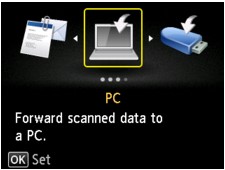
-
Inserte la unidad flash USB en el puerto de la unidad flash USB.
-
Seleccione
 Unidad flash USB (USB flash drive) y, a continuación, pulse el botón OK.
Unidad flash USB (USB flash drive) y, a continuación, pulse el botón OK. Nota
Nota-
Si aparece el mensaje que le indica que la restricción de operación está activada, solicite al administrador del equipo que está utilizando.
Para obtener más información sobre la restricción de operaciones del equipo:
-
-
Seleccione
 Guardar a flash USB (Save to USB flash drive) y, a continuación, pulse el botón OK.
Guardar a flash USB (Save to USB flash drive) y, a continuación, pulse el botón OK.Aparecerá la pantalla de escaneado en espera.
-
Utilice el botón

 para seleccionar el tipo de documento.
para seleccionar el tipo de documento.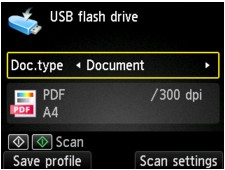
- Documento (Document)
-
Escanea el original del cristal de la platina o del ADF como datos del documento aplicando la configuración especificada en Cnf. escaneo (Scan settings).
- Fotografía (Photo)
-
Escanea el original del cristal de la platina como datos fotográficos aplicando la configuración especificada en Cnf. escaneo (Scan settings).
-
Pulse el botón Función (Function) derecho para ajustar la configuración de la manera oportuna.
 Elementos de configuración para escanear usando el Panel de control del Equipo
Elementos de configuración para escanear usando el Panel de control del Equipo Nota
Nota-
Pulsar el botón Función (Function) izquierdo en la pantalla de pausa de escaneo le permite registrar la configuración de escaneo como configuración personalizada.
 Registro de las Configuraciones favoritas (Perfiles personalizados)
Registro de las Configuraciones favoritas (Perfiles personalizados)
-
-
Cargue el documento original en el cristal de la platina o en el ADF.
-
Pulse el botón Color si desea escanear en color, o el botón Negro (Black) para escanear en blanco y negro.
 Nota
Nota-
Si el original no se carga correctamente, aparece un mensaje en la pantalla LCD. Cargue el original en el cristal de la platina o en el ADF según la configuración de escaneado.
-
Cuando se selecciona ON como Vista preliminar (Preview) en la pantalla de configuración de escaneado:
Antes de guardar el original escaneado en la unidad flash USB, aparece la pantalla de vista preliminar.
Si se selecciona ON en Vista preliminar (Preview) de la pantalla de configuración de escaneado, después de escanear aparecerá la vista preliminar en la pantalla LCD. Para reexplorar el original, pulse el botón Función (Function) izquierdo. Si se selecciona PDF o Compact PDF como Formato (Format) en la pantalla de configuración de escaneado, es posible girar la imagen escaneada en la pantalla de vista preliminar pulsando el botón Función (Function) derecho. Para empezar a guardar, pulse el botón OK.
-
Si carga el original en el ADF:
El equipo comienza a escanear y los datos escaneados se guardan en la unidad flash USB.
-
Si carga el original en el cristal de la platina:
-
Al seleccionar JPEG para Formato (Format) en la pantalla de configuración de escaneo, el equipo comienza a escanear y los datos escaneados se guardan en la unidad flash USB.
-
Cuando seleccione PDF o Compact PDF para Formato (Format) en la pantalla de configuración de escaneado, se mostrará la pantalla de confirmación que pregunta si se desea continuar escaneando, una vez completado el escaneado.
Si continúa escaneando, cargue el original en el cristal de la platina y comience a escanear.
Si no continúa escaneando, pulse el botón Función (Function) izquierdo. Los datos escaneados se guardan en la unidad flash USB en un archivo PDF.
Cuando escanee originales de manera continua, puede guardar hasta 100 páginas de imágenes en un archivo PDF.
Una vez finalizado el escaneado, retire el original del cristal de la platina o de la ranura de salida del documento.
 Nota
Nota-
Si la unidad flash USB se llena cuando el escaneado de imágenes está en curso, únicamente se podrán guardar las imágenes ya escaneadas.
-
Puede guardar hasta 2000 archivos de datos escaneados tanto en formato de datos PDF como JPEG.
-
El nombre de archivo y carpeta de los datos escaneados guardados en la unidad flash USB sigue esta nomenclatura:
-
Nombre de carpeta: (extensión de archivo: PDF): CANON_SC\DOCUMENT\0001
-
Nombre de carpeta: (extensión de archivo: JPG): CANON_SC\IMAGE\0001
-
Nombre de archivo: números consecutivos, comenzando en SCN_0001
-
Fecha del archivo: la fecha y la hora al guardar, como se establecen en el equipo.
Para obtener más información sobre cómo ajustar la fecha y hora:
-
-
-
-
Importación al ordenador de los datos escaneados guardados en la unidad flash USB
Se pueden importar al ordenador los datos escaneados guardados en una unidad flash USB. Después de escanear los datos, conecte la unidad flash USB al ordenador y, a continuación, importe los datos.

